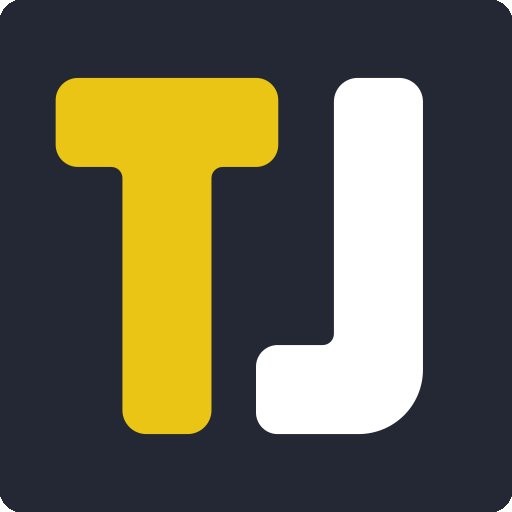Para sa mga kamakailan lamang na bumili ng isang LG G4, maaaring natuklasan mo na ang ilang mga magagandang bagong tampok. Para sa mga nais malaman kung paano gawing wireless ang mga dokumento ng LG G4 na naka-print tulad ng mga email, larawan at mga file na PDF, ipapaliwanag namin sa ibaba.
Ang software ng Android Lollipop 5.0 ay nakapagbigay na ng pundasyon ng software na kinakailangan upang wireless na mai-print sa LG G4. Ang kailangan mo lang gawin gawin ang pag-print ng LG G4 na wireless ay i-download ang tamang plugin ng driver sa LG G4.
Para sa mga interesado na makakuha ng higit sa iyong LG G4 smartphone, pagkatapos ay tiyaking suriin ang kaso ng telepono ng G4 ng LG, wireless charging pad, ang Fitbit Charge HR Wireless Aktibidad Wristband, at ang kapalit na pabalik sa pabalik ng LG para sa panghuli karanasan sa iyong LG G4 smartphone.
Mga Kaugnay na Artikulo:
- Paano ayusin ang mga problema sa LG G4 WiFi
- Paano ayusin ang mabagal na Internet lag sa LG G4
- Paano ayusin ang mga problema sa LG G4 Bluetooth
Sa pag-download na plugin na nai-download, maaari mong mabilis at madaling simulan ang pag-print sa iyong LG smartphone. Nasa ibaba ang isang gabay sa kung paano i-setup ang LG G4 para sa pag-print ng WiFi.
LG G4 WiFi Printing Guide
Para sa gabay na ito kung paano i-print nang wireless sa LG G4, mag-set up kami ng isang printer ng Epson. Ngunit ang parehong gabay ay gumagana din para sa iba pang mga printer tulad ng isang HP, Brother, Lexmark o ibang printer.
//
- I-on ang LG G4
- Piliin ang "Apps"
- Pumili sa "Mga Setting"
- Mag-browse para sa seksyong "Kumonekta at Magbahagi"
- Piliin ang "button sa Pagpi-print"
- Ang ilang mga printer ay naka-install na, kung hindi mo mahahanap ang iyong printer na pumili sa plus-simbolo sa ilalim ng screen
- Bubuksan ang Google Play Store at maaari mong piliin ang iyong tatak ng printer
- Pagkatapos ay bumalik sa seksyong "Pag-print" sa Mga Setting ng Android
- Pumili sa "Epson Print Enabler" upang ikonekta ang LG G4 sa isang wireless printer (Tiyaking naka-ON ang printer)
- Kapag natagpuan ang printer, maaari mong piliin ang iyong wireless printer.
Matapos mong ikonekta ang LG G4 sa isang wireless printer, maaari kang pumili sa printer at piliin ang iba't ibang mga setting na ginamit para sa wireless printer para sa smartphone:
- Kalidad ng pag-print
- Layout
- 2-panig na pag-print
Paano i-print ang LG G4 email nang wireless
Dalhin ang email na nais mong ipadala sa isang wireless printer sa LG G4. Sa kanang tuktok na sulok ng screen, piliin ang icon na three-point, pagkatapos ay piliin ang "I-print". Kung tama ang mga setting, ang pag-print ay maaaring magsimula gamit ang pindutan sa ilalim ng LG G4. Alam mo na kung paano mag-install ng driver ng printer sa iyong LG G4 para sa isang wireless printer at kung paano gamitin ito.
//